Пошаговое описание создания образа в программе UltralSO

Перед нами основное окно программы. Сверху панель инструментов, в центральной части слева — дерево каталогов образа, справа показываются файлы, хранящиеся в выбранном каталоге, также справа с помощью правой клавиши мыши можно создавать новые каталоги на образе. В нижней части слева находится дерево каталогов нашего компьютера, а справа также файлы.
2. Для начала можно задать имя нашего образа, которое будет отображаться при его монтировании. Для этого в левой центральной части жмём правой клавишей мыши по названию рядом с изображением диска, выбираем «Переименовать» и задаем новое имя:

3. Далее добавляем файлы в наш проект образа. Для этого можно воспользоваться проводником в нижней части окна программы: выбираем папку в левой части и перетаскиваем папки или файлы из правой нижней в правую центральную часть или просто перетаскиваем файлы из проводника Windows в центральную правую часть окна UltraISO.
Как создать образ iso? Программа UltraISO.

4. Вот мы уже имеем проект образа с нужными нам файлами, осталось его только сохранить, собственно, в сам файл образа. Итак, для этого жмём кнопку «Файл» и выбраем «Сохраняем как»:

5. В открывшемся окне выбираем путь сохранения образа, имя и формат (ISO, mdf/mds, icz, cue, nrg, img), я обычно выбираю .iso файл, и жмём кнопку сохранить

6. Покажется окно прогресса, по завершению которого файл сохранится в указанном вами месте:


7. На этом создание образа завершено, для проверки монтирует образ и смотрим на результат.

Как видно на скриншоте, у меня всё получилось отлично, надеюсь так же получилось и у вас. Если есть вопросы, пишите в комментариях.
На этом всё. Надеюсь эта статья оказалась вам полезной, нажмите одну из кнопок ниже, чтобы рассказать о ней друзьям. Также подпишитесь на обновления сайта, введя свой e-mail в поле справа.
как создать образ диска с помощью ultraiso
Источник: skesov.ru
Как создать образ диска?

Всегда есть вероятность поломки носителя информации в виде винчестера, оптического диска или флешки, что грозит потерей важных данных. Легко избежать этого позволит резервное копирование с помощью специального ПО, так как создать образ ISO с помощью UltraISO, Alcohol 120%, Deamon Tools Lite не составит труда. Естественно, перенести файлы на иной носитель можно и обычным способом – методом простого копирования, но применение специального софта имеет явные плюсы.
Что такое образ диска ISO
Перед изучением инструкции как сделать образ диска ISO, следует разобраться, что это такое. Сам образ – это файл, содержащий полную копию данных, а также копию структуры файловой системы определенного носителя. В таком файле, как правило, дублируются сектора источника, а его файловая система игнорируется.
ISO – это известный и старый формат (метод записи). Существует и множество иных форматов, обеспечивающих более полное дублирование. Это MDF и NRG, CUE и CCD, BIN, DMG и IMG. Есть и другие, но указанные являются наиболее популярными.
Данным вариантом копирования информации часто пользуются системные администраторы, обслуживающие большое количество компьютеров, а также геймеры с целью ускорения работы с данными, расположенными на внешнем носителе. Опытные пользователи заранее стараются собрать образы с драйверами и ценным софтом в одном месте, что легко решает проблему в случае утери или поломки первоисточника. Этот метод можно назвать простейшим, но идеальным для каждого, так как создать образ диска с помощью UltraISO без проблем сможет даже новичок.
Создание образа с помощью программы UltraISO
После инсталляции программы на компьютер создать образ можно одним из методов:
- Из реального диска (оптического);
- Из файлов, которые находятся на компьютере.
Оба метода достаточно просты, все операции осуществляются за считанные минуты.
Использование реального оптического носителя
Как сделать ISO образ в UltraISO, если имеется оптический диск, содержащий определенную информацию? Нужно осуществить простые действия. На первом шаге – вставляем имеющийся носитель в привод, запускаем программу. Далее – щелкаем по кнопке “Создать образ CD” или выбираем этот пункт в меню “Инструменты”.
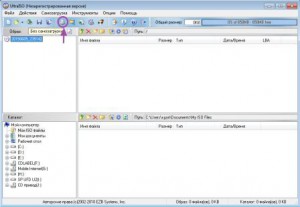
Следующие действия: выбираем дисковод, указываем имя файла и место его сохранения, выбираем формат, жмем “Сделать”.
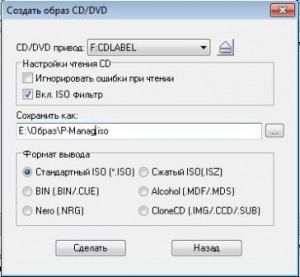
Несколько минут или секунд ожидания – и образ готов. Об этом сообщит программа. Во время процедуры создания пользователь сможет видеть окно с индикатором, а по завершению софт сообщит об удачно выполненных операциях.


Образ из файлов и папок
Если нет оптического накопителя, но необходимая информация есть на ПК, следует воспользоваться альтернативным вариантом, так как сделать образ диска UltraISO можно из имеющихся папок, документов и файлов. С этой целью на первом шаге в меню “Действия” выбираем пункт “Добавить файлы”.
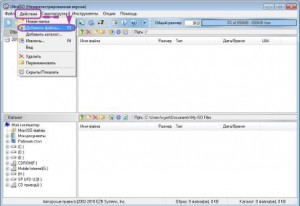
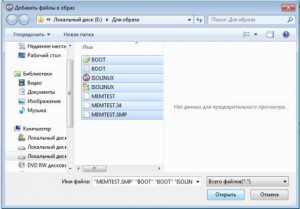
Шаг второй: выбираем файлы, используя проводник, щелкаем «Открыть».
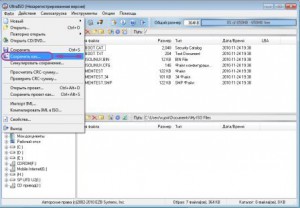
На следующем этапе в меню “Файл” выбираем “Сохранить как”, щелкаем на кнопке “Сохранить”. После этого, как и при работе с реальным диском, программа начнет процесс создания образа, по завершению которого об успешно проведенных операциях сообщит пользователю аналогичным способом.
Источник: ocompah.ru
Образуем ISO файл в Ultraiso
Здравствуйте посетители. В данном посте мы немного разберёмся в одной популярной программке. Эта прога небольшая, но довольно таки полезная при работе с дисками, . Итак, суть разговора будет о том, как создать образ диска в ultraiso. Для справки хочу заметить, что это не единственная ее функция: она также позволяет конвертировать, редактировать и записывать образы. Но пока остановимся на том, как их делать.
Создаём образ с диска
- После открытия Ultraiso заходим в «Инструменты» в верхнем меню и выбираем «Создать образ CD». Сделать то же самое можно нажатием горячей кнопки F8.

- Перед вами появились настройки. Необходимо указать привод, откуда будут браться документы, место хранения создаваемого образа и его формат (самые популярные: .iso, .nrg, .mds/mdf).

- Как определитесь со всеми пунктами, жмите «Сделать». Теперь вам остается только подождать, пока будет готово.
В принципе всё. Но поделюсь ещё парочкой советов.
Как самостоятельно сделать iso файл?
Вы можете создавать виртуальные CD/DVD из имеющегося на компьютере контента. То есть вы когда-то скопировали содержимое диска на комп, но непосредственно первоисточника в наличии уже нет. Возможно вам будет удобнее хранить один документ вместо целой горы элементов с непонятными названиями и назначениями. Приступаем:

На этом ваша работа заканчивается, а программа сама сделает все необходимые действия. Не пугайтесь тому, что возможно ваш комп будет подтормаживать, это нормально.
Создаём виртуальный привод
Несмотря на то, что вы только что создали не настоящие диски, а лишь их копии, для них все равно требуется дисковод, но тоже невзаправдашний. Сейчас мы разберемся с тем, как его сделать:

Чтобы добавить виртуальный компакт в новый дисковод, кликаем по нему правой кнопкой мыши, подводим курсор к разделу Ultraiso и отмечаем пункт «Монтировать диск». У вас появится окно, через которое следует открыть нужный файл созданного ранее образа.
Вроде бы всё, я считаю написал подробно. Что тут мусолить, программа в принципе проста в обращении, в остальном разберётесь я думаю 😉
До свидания друзья, не забудьте сохранить ссылку на блог в закладки браузера.
Источник: profi-user.ru